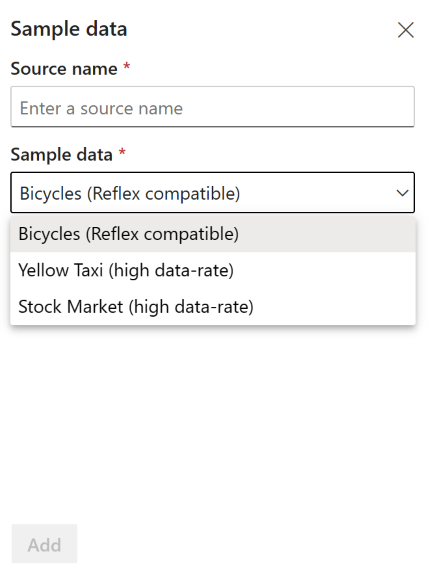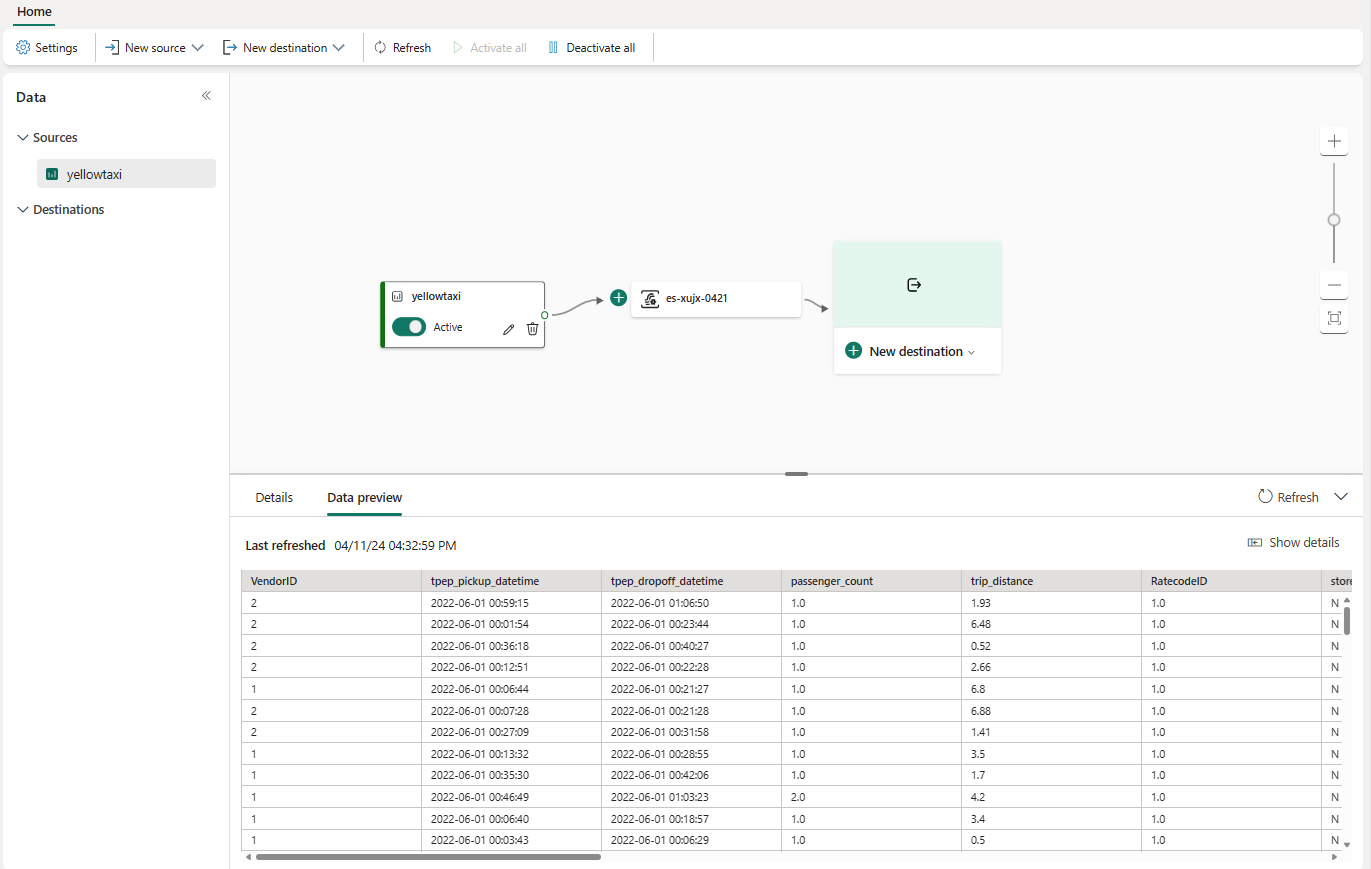เพิ่มแหล่งข้อมูลตัวอย่างไปยังกระแสข้อมูล
เพื่อให้เข้าใจวิธีการทํางานของเหตุการณ์ได้ดีขึ้น คุณสามารถใช้ข้อมูลตัวอย่างแบบใช้ทันทีที่มีให้ และส่งข้อมูลไปยังเหตุการณ์สตรีม บทความนี้แสดงวิธีการเพิ่มแหล่งข้อมูลตัวอย่างไปยังเหตุการณ์
หมายเหตุ
ความสามารถที่ปรับปรุงประสิทธิภาพแล้วจะเปิดใช้งานตามค่าเริ่มต้นเมื่อคุณสร้างเหตุการณ์สตรีมในขณะนี้ ถ้าคุณมีเหตุการณ์สตรีมที่สร้างขึ้นโดยใช้ความสามารถมาตรฐาน เหตุการณ์สตรีมเหล่านั้นจะยังคงทํางานต่อไป คุณยังคงสามารถแก้ไข และใช้ได้ตามปกติ เราขอแนะนําให้คุณสร้างเหตุการณ์สตรีมใหม่เพื่อแทนที่เหตุการณ์สตรีมมาตรฐานเพื่อให้คุณสามารถใช้ประโยชน์จากความสามารถและประโยชน์เพิ่มเติมของสตรีมเหตุการณ์ที่ปรับปรุงประสิทธิภาพแล้ว
ข้อกำหนดเบื้องต้น
- เข้าถึงพื้นที่ทํางานในโหมดสิทธิ์การใช้งาน Fabric capacity (หรือ) โหมดสิทธิ์การใช้งานรุ่นทดลองใช้ที่มีสิทธิ์ผู้สนับสนุนหรือสูงกว่า
- ถ้าคุณไม่มีเหตุการณ์สตรีม ให้สร้างเหตุการณ์สตรีม
เพิ่มข้อมูลตัวอย่างเป็นแหล่งข้อมูล
ทําตามขั้นตอนเหล่านี้เพื่อเพิ่มแหล่งข้อมูลตัวอย่าง:
หากต้องการเพิ่มแหล่งข้อมูลตัวอย่าง ในหน้าเริ่มต้นใช้งาน ให้เลือก ใช้ข้อมูลตัวอย่าง
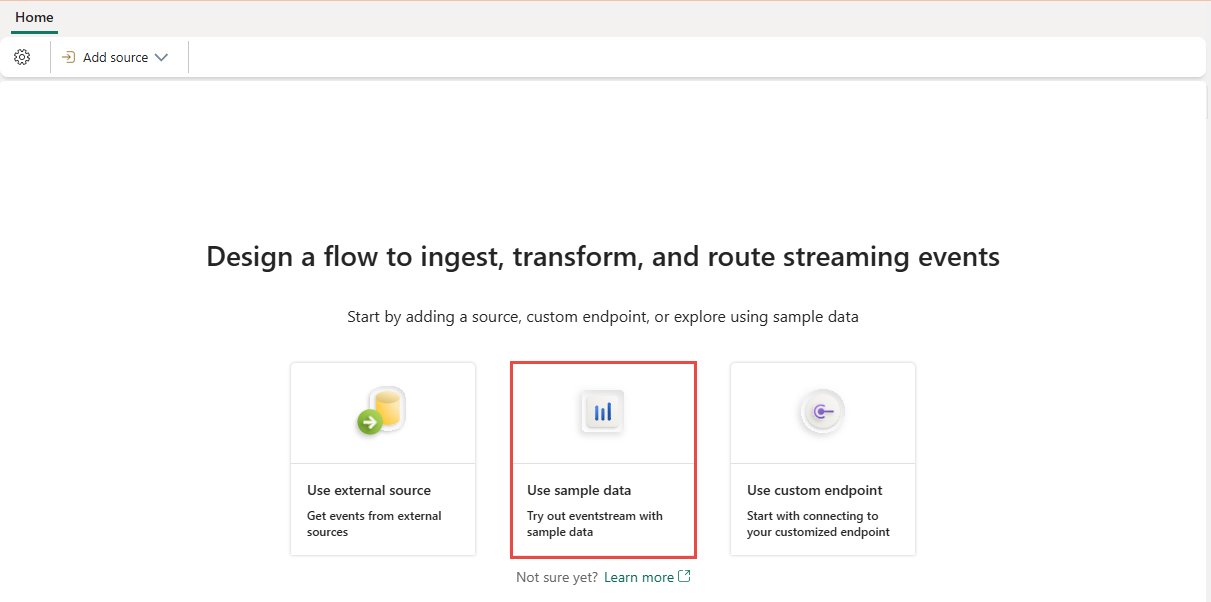
หรือ ถ้าคุณมีเหตุการณ์สตรีมที่เผยแพร่แล้วและต้องการเพิ่มข้อมูลตัวอย่างเป็นแหล่งข้อมูล ให้สลับเป็นโหมดแก้ไข จากนั้นเลือก เพิ่มแหล่งข้อมูล ในริบบอน และเลือก ข้อมูลตัวอย่าง
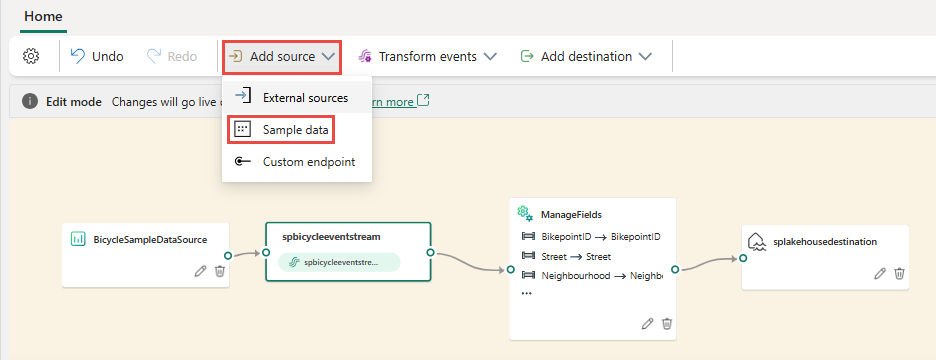
บนหน้าจอ TridentStreaming_SampleData ใส่ชื่อแหล่งข้อมูล เลือกแหล่งข้อมูลที่คุณต้องการภายใต้ข้อมูลตัวอย่าง จากนั้นเลือกเพิ่ม
- จักรยาน: ตัวอย่างข้อมูลจักรยานที่มีสคีมาที่กําหนดไว้ล่วงหน้าที่มีเขตข้อมูลเช่น BikepointID, Street, Neighborhood และละติจูด
- รถแท็กซี่สีเหลือง: ตัวอย่างข้อมูลรถแท็กซี่ที่มีสคีมาที่กําหนดไว้ล่วงหน้าซึ่งรวมถึงเขตข้อมูลเช่นเวลารับสินค้าเวลาดรอปดาวน์ระยะทางและค่าธรรมเนียมทั้งหมด
- ตลาดหุ้น: ข้อมูลตัวอย่างของตลาดหุ้นที่มีคอลัมน์ Schema ที่ตั้งค่าไว้ล่วงหน้า เช่น เวลา สัญลักษณ์ ราคา และปริมาณ
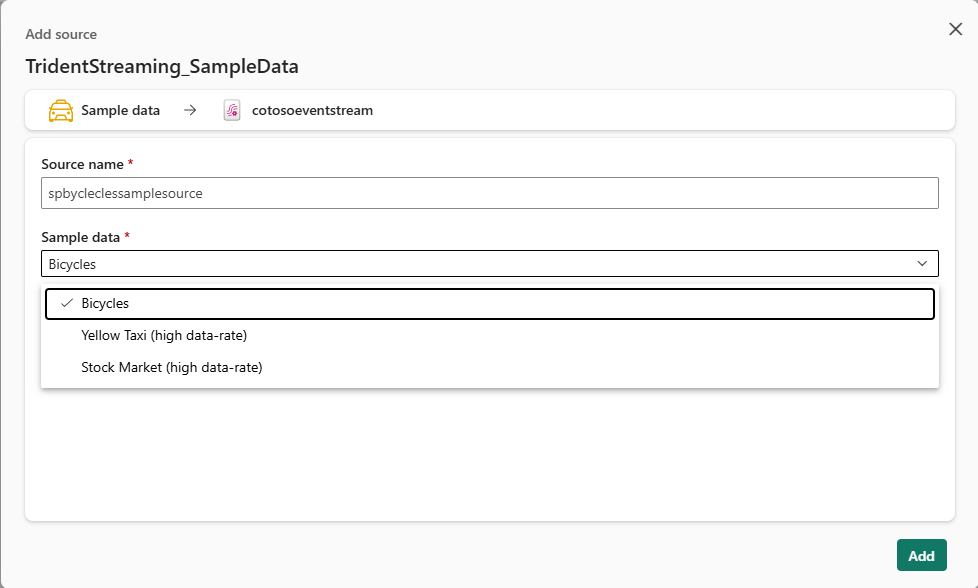
หลังจากที่คุณสร้างแหล่งข้อมูลตัวอย่างแล้ว คุณจะเห็นแหล่งข้อมูลดังกล่าวถูกเพิ่มลงในเหตุการณ์ของคุณบนพื้นที่ทํางานในโหมดแก้ไข หากต้องการใช้ข้อมูลตัวอย่างที่เพิ่งเพิ่มเข้าไปใหม่ ให้เลือก เผยแพร่
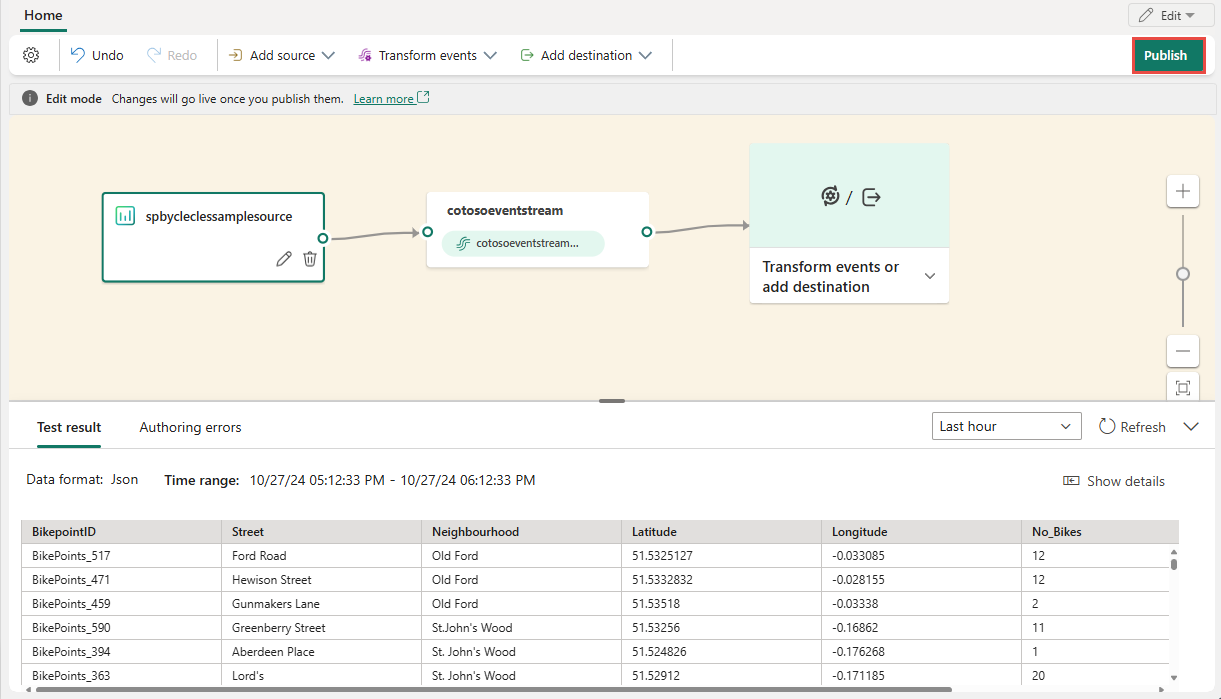
เมื่อการเผยแพร่สําเร็จ ข้อมูลตัวอย่างจะพร้อมใช้งานสําหรับการแสดงภาพใน Live view
หมายเหตุ
จํานวนสูงสุดของแหล่งข้อมูลและปลายทางสําหรับหนึ่งเหตุการณ์สตรีมคือ 11
เนื้อหาที่เกี่ยวข้อง
สําหรับรายการของแหล่งข้อมูลที่สนับสนุน ดู เพิ่มแหล่งข้อมูลเหตุการณ์ในเหตุการณ์
ข้อกำหนดเบื้องต้น
ก่อนที่คุณจะเริ่มต้น คุณต้องดําเนินการข้อกําหนดเบื้องต้นต่อไปนี้ให้เสร็จสมบูรณ์:
- เข้าถึงพื้นที่ทํางานในโหมดสิทธิ์การใช้งาน Fabric capacity (หรือ) โหมดสิทธิ์การใช้งานรุ่นทดลองใช้ที่มีสิทธิ์ผู้สนับสนุนหรือสูงกว่า
หมายเหตุ
จํานวนสูงสุดของแหล่งข้อมูลและปลายทางสําหรับหนึ่งเหตุการณ์สตรีมคือ 11
เพิ่มข้อมูลตัวอย่างเป็นแหล่งข้อมูล
เพื่อให้เข้าใจวิธีการทํางานของเหตุการณ์ได้ดีขึ้น คุณสามารถใช้ข้อมูลตัวอย่างแบบใช้ทันทีที่มีให้ และส่งข้อมูลไปยังเหตุการณ์สตรีม ทําตามขั้นตอนเหล่านี้เพื่อเพิ่มแหล่งข้อมูลตัวอย่าง:
เลือก แหล่งข้อมูล ใหม่ บนริบบอน หรือ "+" ในพื้นที่ตัวแก้ไขหลัก จากนั้น เลือก ข้อมูลตัวอย่าง
ในบานหน้าต่างด้านขวา ใส่ชื่อแหล่งข้อมูลที่จะปรากฏบนพื้นที่ทํางาน เลือกข้อมูลตัวอย่างที่คุณต้องการเพิ่มลงในเหตุการณ์ของคุณ จากนั้นเลือกเพิ่ม
จักรยาน: ตัวอย่างข้อมูลจักรยานที่มีสคีมาที่กําหนดไว้ล่วงหน้าที่มีเขตข้อมูลเช่น BikepointID, Street, Neighborhood, Latitude และอื่น ๆ
รถแท็กซี่สีเหลือง: ตัวอย่างข้อมูลรถแท็กซี่ที่มีสคีมาที่กําหนดไว้ล่วงหน้าที่รวมถึงเขตข้อมูลเช่นเวลารับสินค้าเวลาดรอปดาวน์ระยะทางค่าธรรมเนียมรวมและอื่น ๆ
ตลาดหุ้น: ข้อมูลตัวอย่างของตลาดหุ้นที่มีคอลัมน์ Schema ที่ตั้งค่าไว้ล่วงหน้า เช่น เวลา สัญลักษณ์ ราคา ปริมาณ และอื่น ๆ
เมื่อมีการเพิ่มแหล่งข้อมูลตัวอย่างเรียบร้อยแล้ว คุณสามารถค้นหาได้บนพื้นที่ทํางานและบานหน้าต่างนําทาง
หากต้องการตรวจสอบว่ามีการเพิ่มข้อมูลตัวอย่างสําเร็จหรือไม่ ให้เลือก การแสดงตัวอย่าง ข้อมูล ในบานหน้าต่างด้านล่าง
เนื้อหาที่เกี่ยวข้อง
หากต้องการเรียนรู้วิธีการเพิ่มแหล่งข้อมูลอื่นในเหตุการณ์สตรีม โปรดดูบทความต่อไปนี้: